Dans ce tutoriel, je vais vous expliquer comment répartir sur 4 cartes réseau d’un NAS Synology, tout le trafic réseau afin d’obtenir un Adaptive Load Balancing (ci-dessous nommé ALB) pour gagner en performances, après mon « teasing » de ce midi.
Le but n’est pas de gagner en débit avec une seule machine, sauf si celle-ci utilise une carte réseau permettant des débits supérieurs à 1Gb/s, mais plus de pouvoir copier avec plusieurs machines à 1Gb/s en même temps sur le NAS.
En effet, si on utilise qu’une seule carte réseau, avec tout le réseau en gigabit, les débits maximum que le NAS pourra encaisser sera de 1Gb/s (~115Mo/s dans les faits).
Si on agrège plusieurs cartes, 4 dans cet exemple, puisque mon NAS a 4 cartes réseau, on va pouvoir copier à 4Gb/s sur le NAS, ce qui correspond à 4 ordinateurs copiant en même temps à 1Gb/s, soit le maximum autorisé par la majorité des cartes réseau actuelles du commerce.
Pré-requis
Il est important de bien comprendre que le reste du réseau devra pouvoir encaisser 4Gb/s afin de pouvoir accueillir 4 flux à 1Gb/s au maximum et en simultané. Par exemple, votre switch devra être en lien direct avec le NAS.
Je m’explique : Si votre NAS est connecté sur un switch gigabit lui-même connecté sûr un autre switch gigabit, ce qui schématiquement donnerait ce qui est représenté sur le schéma 1, il y aura un goulot d’étranglement avec les appareils connectés sur le switch 1.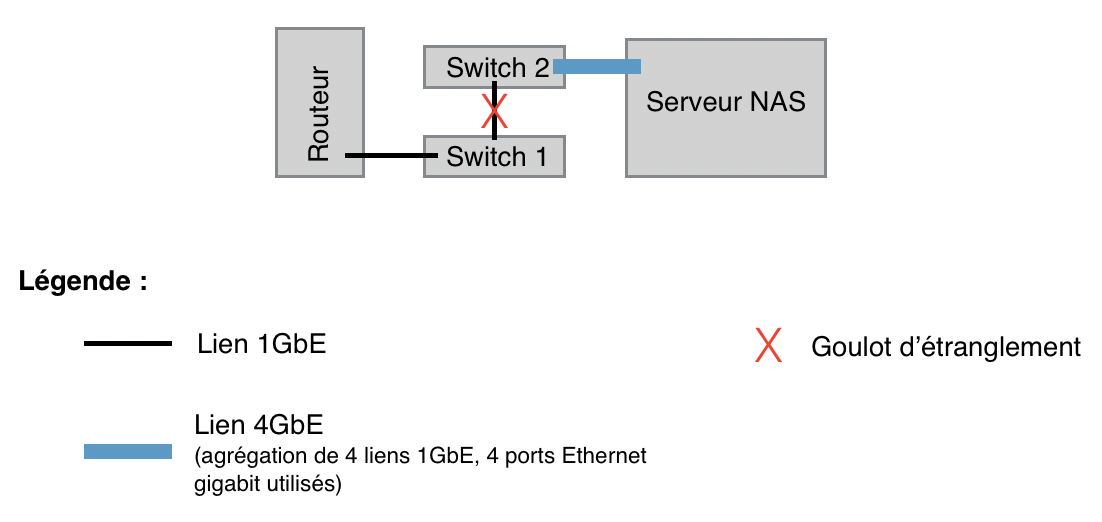 En effet, les switchs 1 et 2 n’étant connectés que par une connexion gigabit, si plusieurs appareils connectés au switch 1 essayent d’atteindre en même temps le NAS, ils devront se partager une connexion gigabit dû au goulot d’étranglement sus-cité.
En effet, les switchs 1 et 2 n’étant connectés que par une connexion gigabit, si plusieurs appareils connectés au switch 1 essayent d’atteindre en même temps le NAS, ils devront se partager une connexion gigabit dû au goulot d’étranglement sus-cité.
Vous devez donc vous assurer d’utiliser soit un seul gros switch (comprendre par là avec beaucoup de ports Ethernet, suivant le nombre de machines à connecter), soit plusieurs switchs mais avec une bande passante au moins égale à 4Gb/s, dans notre cas, afin d’éviter les goulots d’étranglement et donc que le ALB perde de son intérêt.
Voilà donc, à quoi votre réseau devrait ressembler avec un nombre minimal d’appareils :
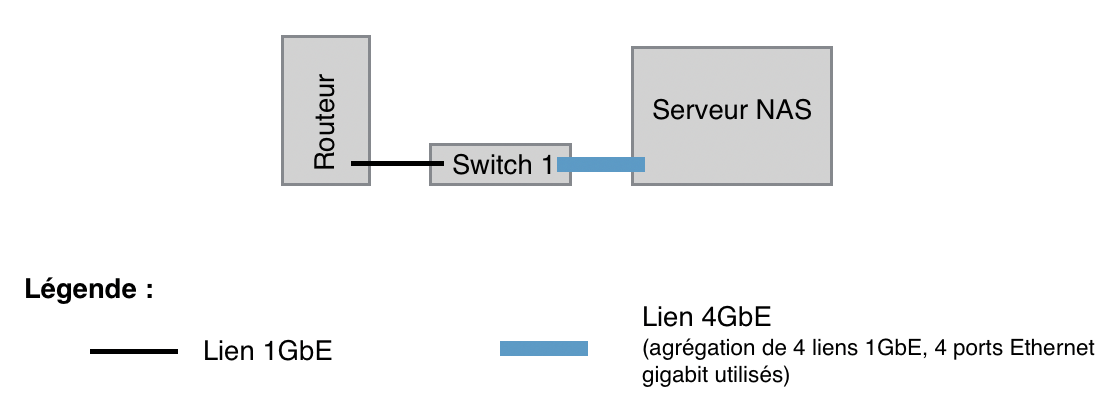 Au niveau du matériel nécessaire et pour résumer vous devez avoir :
Au niveau du matériel nécessaire et pour résumer vous devez avoir :
- 1 NAS Synology avec plusieurs ports Ethernet prenant en charge l’agrégation de liens (4 dans mon cas)
- Un switch pas nécessairement administrable* gigabit avec suffisamment de ports Ethernet (1 port par machine + 1 port pour le routeur + 1 port par carte réseau utilisée sur le NAS
- Suffisamment de câbles cat 6 de préférence (ou cat 5e)
- 2 ordinateurs ou plus pour tester l’ALB, en réseau connecté sur le switch en gigabit eux aussi
* Pour l’ALB, le switch ne doit pas nécessairement être administrable, et si le switch l’est, il faut impérativement désactiver l’agrégation de liens sur le switch avant de mettre en place l’ALB sur le NAS, dans le cas contraire, vous vous exposez à des erreurs.
Maintenant que cette introduction assez longue, mais nécessaire, est faite, passons aux choses sérieuses.
Mise en place de l’Adaptive Load Balancing sur le NAS
Afin de réaliser ce tutoriel, je pars du principe que votre NAS est à jour à la dernière version en date de DSM.
Commencez par connecter tout ce petit monde sur le switch.
Votre réseau devrait donc être constitué de la manière suivante :
 Ensuite, une fois que tout est connecté, et que vous êtes sur qu’aucun goulot d’étranglement n’est présent sur votre réseau, rendez-vous sur un de vos ordinateurs et connectez-vous sur votre NAS via DSM (DiskStation Manager).
Ensuite, une fois que tout est connecté, et que vous êtes sur qu’aucun goulot d’étranglement n’est présent sur votre réseau, rendez-vous sur un de vos ordinateurs et connectez-vous sur votre NAS via DSM (DiskStation Manager).
Rendez-vous dans le Panneau de configuration, rubrique Réseau, puis Interface réseau.
Vérifiez que toutes les cartes réseau de votre NAS soit connectées puis cliquez sur le bouton Créer en haut de la fenêtre.
Choisissez Créer bond. Dans la fenêtre qui se sera ouverte, choisissez Adaptive Load Balancing, cliquez sur suivant et sélectionnez toutes les cartes réseau à utiliser puis validez.
Après quelques longues secondes (ça peut même prendre 1 ou 2 minutes), le bond sera créé et vous n’aurez plus qu’une seule interface active, nommée Bond 1 et qui représente en fait votre agrégation.
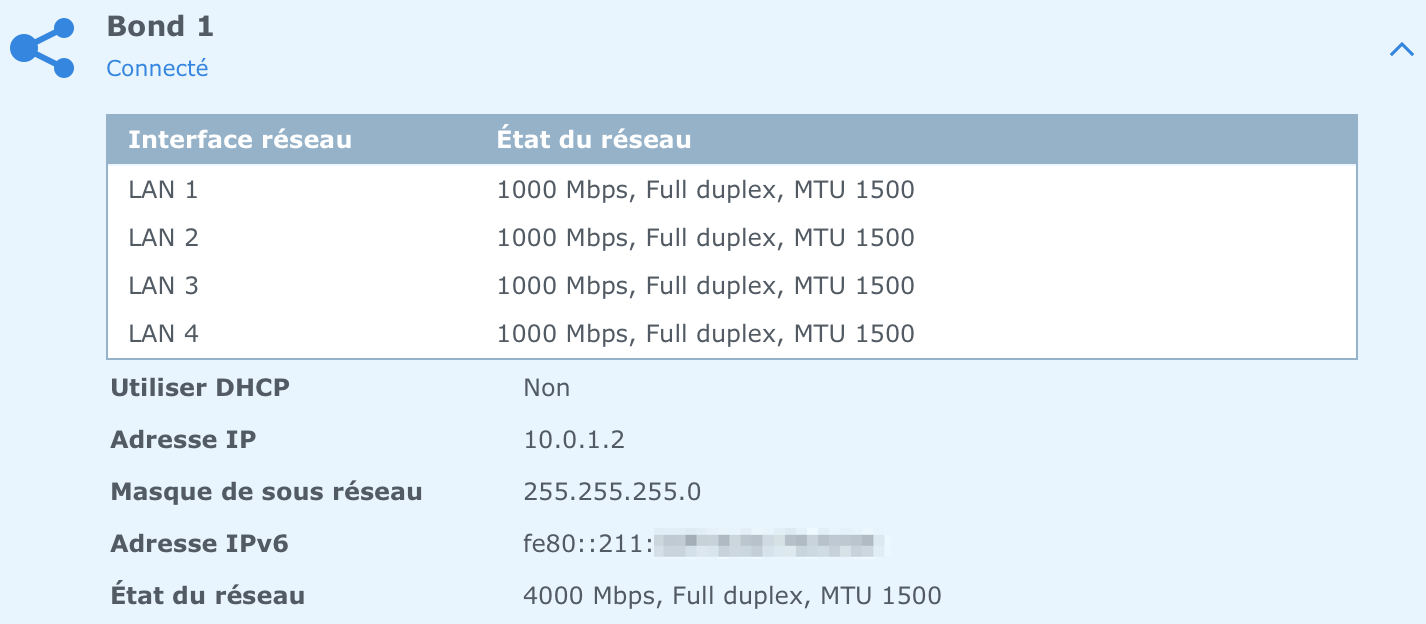
Test du débit
Lancez deux transferts (ou plus) simultanément sur votre NAS (ou depuis votre NAS) afin de tester le débit puis, sur DSM, regardez le débit auquel le NAS envoi ou reçoit (suivant le sens du transfert que vous avez choisi). Si tout est correctement installé et configuré, vous devriez avoir une nette augmentation, puisque la bande passante est partagée sur les 4 cartes Ethernet et non plus limitée à une seule.
Il est probable que pour que les partages du NAS soient correctement reconnus que vous deviez redémarrer ce dernier après la création du bond.
Voilà, n’hésitez pas à poser des questions si vous en avez, les commentaires sont là pour ça.




